
Risoluzione dei problemi: l'e-mail Comcast su iPhone non funziona [passaggi completi]

Comcast è l'e-mail di riferimento per uso personale e aziendale grazie alle sue potenti funzionalità, tra cui l'invio e la ricezione rapida di e-mail e il supporto di più piattaforme. Poiché l'e-mail di Comcast viene spesso utilizzata per tenersi in contatto con la famiglia, gli amici, i colleghi e altro ancora, ne abbiamo sempre bisogno. Ma cosa succede se l'e-mail Comcast su iPhone non funziona?
In tal caso, ti consigliamo di risolvere immediatamente il problema. Fortunatamente, abbiamo le soluzioni al problema. Questo articolo esplorerà semplici soluzioni all'e-mail Comcast che non funziona su iPhone e ti aiuterà a uscire da questo vincolo.

Il problema dell'e-mail Comcast su iPhone non funzionante può essere causato da vari motivi come:
1. L'iPhone potrebbe non avere una connessione Internet o la connessione potrebbe essere instabile.
2. Uno spazio di archiviazione insufficiente nel dispositivo può ostacolare il corretto funzionamento delle e-mail Comcast.
3. Le impostazioni del server di posta elettronica Comcast non sono configurate correttamente.
4. Hai utilizzato un nome utente e una password errati durante l'accesso al tuo account Comcast.
5. L'iPhone potrebbe funzionare su una versione obsoleta.
6. Le applicazioni di terze parti su iPhone potrebbero ostacolare il normale funzionamento di Comcast.
7. Problema con il sistema iOS .
Indipendentemente dal motivo che causa questo problema, ci sono soluzioni per aiutare a correggere la tua e-mail Comcast che non funziona sul tuo iPhone. Continuate a leggere per capire meglio.
Ecco nuove soluzioni per risolvere il problema dell'e-mail Comcast che non funziona su iPhone:
Se hai riscontrato problemi nell'utilizzo di Comcast Email, potrebbe essere dovuto a una connessione Internet scadente. Nel caso delle reti wireless, prova a disconnetterle e riconnetterle sui tuoi dispositivi. Se stai utilizzando una rete cellulare, assicurati che tutte le impostazioni necessarie siano in ordine. In questo modo il problema potrebbe essere risolto.
Passaggio 1: vai su Impostazioni sul tuo dispositivo e individua l'opzione "Cellulare".
Passaggio 2: trova l'applicazione Mail e abilitala per ottenere l'e-mail Comcast nella rete cellulare.
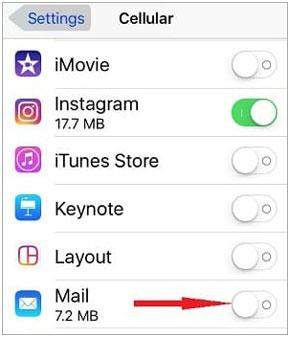
L'e-mail di Comcast che non funziona su iPhone potrebbe anche essere dovuta a impostazioni integrate errate di Comcast che ti impediscono di ricevere le e-mail. Quindi, per assicurarti che non ci sia nulla di sbagliato nell'impostazione dell'e-mail di Comcast:
Passaggio 1: controlla se le e-mail si trovano nel cestino o nella cartella spam.
Passo 2: Inoltre, controlla il limite di invio nelle impostazioni della tua e-mail Comcast.
Passaggio 3: verifica di non aver bloccato l'account del mittente.
Svuotare la cache sul tuo iPhone potrebbe essere una potenziale soluzione per l'e-mail Comcast che non funziona sul tuo dispositivo iOS . La cache è una memoria che memorizza i dati e le istruzioni utilizzate di frequente dal processore per ridurre il tempo di accesso ai siti visitati. Tuttavia, con il tempo, la cache può occupare molto spazio di archiviazione che potrebbe causare problemi al tuo iPhone. Affinché un'e-mail Comcast funzioni, dovrebbe esserci spazio sufficiente per l'invio o la ricezione di e-mail. Procedi in questo modo per svuotare la cache:
Passo 1: Per iniziare, vai su Impostazioni sul tuo iPhone e quindi accedi alla scheda "Generale".
Passo 2: Da lì, vai su "Archiviazione iPhone" e scorri per visualizzare un elenco di applicazioni disponibili sul tuo telefono.
Passaggio 3: quindi, tocca l'app "Posta" e l'opzione "Scarica app" per svuotare la cache.

Immagino di aver bisogno di: Stai pianificando di condividere i tuoi contatti da un iPhone? Ma come si inizia? Aprire questo collegamento per ottenere gli approcci.
Forse hai inserito la password errata per il tuo account e-mail Comcast. Assicurati di inserire la password corretta prendendo l'ulteriore precauzione delle lettere maiuscole e minuscole poiché le password fanno distinzione tra maiuscole e minuscole. Tuttavia, se anche questo non funziona, prova a reimpostare la password seguendo questi passaggi:
Passaggio 1: vai al sito Web ufficiale di Comcast utilizzando idm.xfinity.com.
Passaggio 2: fai clic sul pulsante di accesso e premi il link "Dimenticato".
Passo 3: Dopo aver cliccato sul link, ti verranno presentate varie opzioni per reimpostare la password del tuo account e-mail. Una volta modificata la password, prova ad accedere al tuo account con la nuova password.
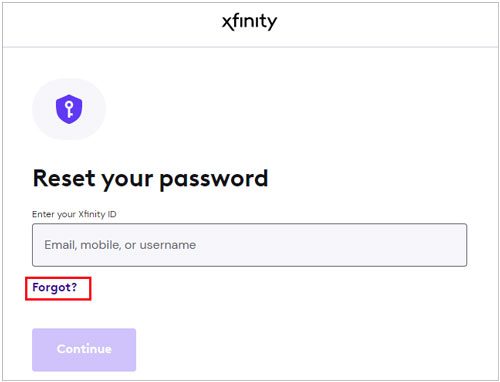
Prima di intraprendere ulteriori passaggi, è essenziale sapere se il server del servizio e-mail Comcast è inattivo o meno. Per scoprire se ci sono problemi con questo server, visita il "Rapporto di interruzione" nel tuo browser Safari. Se rivela che il server di posta elettronica Comcast è andato offline, controlla "Isitdownforeveryoneorjustme" per i dettagli su chi altro potrebbe essere interessato.
Se il problema di Comcast interessa tutti nella tua zona, attendi che ripristinino il servizio. D'altra parte, se ti riguarda solo personalmente, contatta il tuo amministratore locale e chiedi loro di aiutarti a risolverlo!
In alternativa, per determinare se il server Comcast Mail è inattivo, puoi accedere al tuo account su Xfinity.com e fare clic sull'icona "Posta". Se riesci ad accedere alle e-mail senza problemi, il server di posta dovrebbe funzionare correttamente. Tuttavia, se viene visualizzata una pagina di errore con il codice 500, potrebbe significare che, sfortunatamente, si è verificata un'interruzione.
L'e-mail Comcast continua a non funzionare su iPhone? Prova a controllare il recupero della posta di Comcast o le impostazioni di notifica. Di seguito sono riportati i passaggi per regolare tali impostazioni:
Passaggio 1: vai su Impostazioni sul tuo iPhone e fai clic su "Password e account".
Passaggio 2: seleziona l'opzione "Recupera nuovi dati". Da lì, regola le impostazioni e-mail per tutte le e-mail o le e-mail Comcast. Ora modifica le impostazioni con l'opzione "Push".

Se riscontri difficoltà con il tuo account di posta elettronica Comcast, rimuovere e quindi reinstallare l'account può essere una soluzione affidabile. Ecco come farlo:
Passo 1: Inizia accedendo al tuo account e-mail Comcast su un computer e verificando che tutte le tue e-mail siano lì.
Passaggio 2: vai su "Impostazioni", procedi su "Password e account" e fai clic sull'account e-mail di Comcast.
Passaggio 3: per rimuoverlo, premi semplicemente il pulsante "Elimina" e attendi qualche istante prima di aggiungerlo.
Se non riesci a ricevere le tue e-mail Comcast, disabilitare o addirittura disinstallare alcune app di terze parti come antivirus e VPN potrebbe essere un modo sicuro per aggirare questo problema. Spesso è difficile identificare quale app potrebbe impedire a queste e-mail di raggiungere la loro destinazione, ma rimuoverle insieme può aiutare a garantire che nulla interferisca con questo processo.

Ulteriori informazioni: Perché la memoria interna del tuo iPhone è vuota sul tuo computer? Come puoi risolverlo?
Per risolvere il problema dell'iPhone dell'e-mail di Comcast che non funziona, puoi provare un riavvio forzato, anche se potrebbe non funzionare ogni volta. Un riavvio forzato ne forza lo spegnimento e quindi la riaccensione. Ecco come farlo:
Su iPhone 8 o modelli successivi:
Premere il pulsante "Volume su" e rilasciare rapidamente, quindi premere il pulsante "Volume giù" e rilasciare rapidamente in seguito. Infine, tieni premuto il pulsante "Accensione" finché non vedi il logo Apple sul tuo dispositivo.

Per riavviare il tuo iPhone 7 o 7 Plus:
Tieni premuti i pulsanti "Laterale" e "Volume giù" finché non vedi il logo Apple sullo schermo.
Per riavviare iPhone 6 e modelli precedenti:
Premi i pulsanti "Home" e "Power" finché non vedi il logo Apple sullo schermo.

Ti potrebbe interessare: Se il tuo iPhone non riesce a ripristinare, puoi utilizzare questi 6 modi per risolvere questo problema.
È importante mantenere il dispositivo iOS aggiornato e funzionante con l'ultima versione del sistema operativo. L'esecuzione di un aggiornamento software può aiutare a risolvere eventuali problemi di connettività o prestazioni. Di conseguenza, è probabile che risolva l'e-mail Comcast che non funziona sui problemi dell'iPhone. Per aggiornare iOS, procedi come segue:
Passaggio 1: vai alla pagina Impostazioni sul tuo iPhone.
Passaggio 2: fai clic su "Generale", procedi su "Aggiornamento software", quindi fai clic su "Scarica e installa" per ricevere un aggiornamento che potrebbe salvarti da ore di frustrazione.

L'opzione Ripristina tutte le impostazioni può aiutare a ripristinare le impostazioni originali del dispositivo. Tuttavia, cancella tutto sul tuo dispositivo. Quindi, dovrebbe essere l'ultima risorsa poiché i tuoi dati sono a rischio.
D'altra parte, l'esecuzione di questo processo può funzionare per risolvere eventuali problemi sul tuo dispositivo e può risolvere il problema dell'e-mail Comcast su iPhone che non funziona a lungo termine. Ricordarsi di eseguire il backup dei dati prima di procedere con questa procedura.
Per ripristinare le impostazioni, vai su "Impostazioni" > "Generale" > "Ripristina" > "Ripristina tutte le impostazioni". Riavvia il telefono e controlla se il problema è stato risolto.

Vedi anche: iPhone bloccato sullo schermo di ripristino? 6 semplici metodi qui
Se non riesci ancora a far funzionare la tua e-mail Comcast sul tuo iPhone, è il momento di utilizzare uno strumento professionale come iOS System Recovery. Questo strumento può aiutarti a risolvere i problemi con il tuo iPhone, inclusa l'e-mail Comcast che non funziona su iPhone. Lo strumento ripristina i dispositivi iOS alle loro normali condizioni di lavoro con un semplice clic di un pulsante.
La sua modalità di ripristino standard non eliminerà i tuoi dati, quindi puoi risolvere il problema senza perdere file. Inoltre, questo software può correggere lo schermo nero su iPhone e iPad. Può anche riparare i dispositivi iOS che si bloccano senza sforzo.
Caratteristiche principali di questo strumento di ripristino del sistema iOS :
* Ripristina l'iPhone alla normalità con semplici clic.
* Risolvi vari problemi di sistema iOS , come lo schermo della linea verde su iPhone, il problema di ricarica, ecc.
* Ti fornisce due modalità: Standard e Avanzata.
* Supporto iOS 16 e altre generazioni di iOS.
* Interfaccia user-friendly per chiunque da usare con facilità.
* Funziona sia su computer Mac che su computer Windows .
Scarica questo software di ripristino del sistema iOS .
Vediamo come puoi utilizzare questo strumento per correggere l'e-mail Comcast che non funziona:
01Per iniziare, installa il programma sul tuo computer, avvialo e collega l'iPhone al computer con un cavo USB funzionante. Scegli l'opzione per "iOS ripristino del sistema".

02Quindi premere il pulsante "Start" per avviare il processo di fissaggio. Scegli una modalità per ripristinare il tuo dispositivo e tocca l'icona "Conferma".

03Ora, controlla e modifica le informazioni sul dispositivo sull'interfaccia. Fare clic su "Ripara" per scaricare il firmware e riparare il dispositivo iOS . Una volta terminato, controlla l'app Comcast sul tuo iPhone.

Un account di posta elettronica Comcast che non funziona su iPhone può essere inquietante, ma non preoccuparti, poiché le soluzioni sopra menzionate possono risolverlo. Che si tratti di reimpostare la password o di liberare spazio sul dispositivo, tutti questi sono in grado di eliminare questo problema. Tuttavia, se non funziona, prendi in considerazione l'utilizzo di uno strumento potente come iOS System Recovery. È il miglior strumento in grado di correggere l'e-mail Comcast che non funziona su iPhone senza perdita di dati.
Articoli Correlati:
Come risolvere il clic dell'iPhone da solo in 11 modi pratici?
Perché il mirroring dello schermo non funziona? Riparalo con metodi semplici
10 modi per correggere l'errore di migrazione dell'iPhone che non funziona senza problemi
Risoluzione dei problemi per il trasferimento mobile AT&T non funzionante
Cosa succede se OnePlus Switch non funziona? (Risoluzione dei problemi e alternativa)
Ultime soluzioni per Android il trasferimento di file non funziona su Mac (suggerimenti comprovati)

 Recupero iPhone
Recupero iPhone
 Risoluzione dei problemi: l'e-mail Comcast su iPhone non funziona [passaggi completi]
Risoluzione dei problemi: l'e-mail Comcast su iPhone non funziona [passaggi completi]